## 對象存儲FAQ
下面講解熱門OSS應用場景
### 如何給OSS上傳文件?
主流的云廠商會提供可視化對象存儲的工具,下載工具后安裝到本地電腦,打開工具填寫相關賬號,就可以完成文件的上傳、下載等操作。
* 阿里云對象存儲工具[ossbrowser下載](https://help.aliyun.com/document_detail/61872.html)和[使用指南](https://help.aliyun.com/document_detail/61872.html)
* 騰訊云對象存儲工具[COS下載](https://cloud.tencent.com/document/product/436/11366)和[使用指南](https://cloud.tencent.com/document/product/436/11366)
### 如何在WordPress中使用OSS存放圖片?
當WordPress的圖片超過500張的時候,這個時候就要準備進行人工的整理歸類。建議將圖片存放到對象存儲中
1. 上傳圖片到對象存儲
2. 獲取對象存儲中圖片的地址,地址一般類似如下:
```
http://libswebsoft9-com.oss-cn-qingdao.aliyuncs.com/Websoft9/DocsPicture/zh/winscp/websoft9-winscp-youjian.png
```
3. Wordpress后臺-頁面編輯-插入多媒體,將圖片插入到WordPress系統中
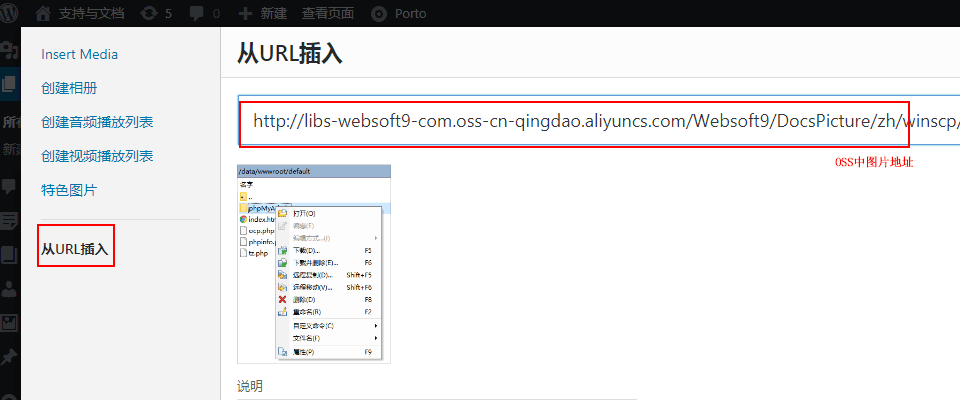
### 如何掛載OSS(以owncloud企業網盤掛載OSS為例)
1. 下載安裝 ossfs
- 輸入命令: `wget http://docs-aliyun.cn-hangzhou.oss.aliyun-inc.com/assets/attach/32196/cn_zh/1524809958556/ossfs_1.80.4_centos7.0_x86_64.rpm` 下載ossfs
- 輸入命令: `yum install -y ossfs_1.80.4_centos7.0_x86_64.rpm` 安裝ossfs
2. 獲取OSS-Bucket名稱以及access-key-id和access-key-secret
access-key-id和access-key-secret在阿里云右上角的用戶頭像-->accesskeys內獲取
3. 設置bucket name 和 AccessKeyId/Secret信息,將其存放在/etc/passwd-ossfs 文件中,注意這個文件的權限必須正確設置,建議設為640。
```
# 修改bucket-name/access-key-id/access-key-secret
echo bucket-name:access-key-id:access-key-secret > /etc/passwd-ossfs
# 設置文件權限
chmod 640 /etc/passwd-ossfs
```
4. 掛載OSS
- OwnCloud安裝完成(數據存放目錄和數據已存在)/先安裝后掛載
1. 默認情況下owncloud的數據存放目錄在程序根目錄下的data文件夾內,目錄為`/data/wwwroot/default/owncloud/data`
2. 移動該目錄下所有文件到其他空白路徑內,命令如下:
```
# 先停止Apache
systemctl stop httpd
# 進入owncloud數據存放目錄
cd /data/wwwroot/default/owncloud/data
# 移動改目錄下所有文件到/opt目錄下
mv * .[^.]* /opt
```
3. 掛載oss到`/data/wwwroot/default/owncloud/data`
```
# 修改bucket-name和-ourl后面的訪問域名
# ourl網址獲取在阿里云控制臺-->對象存儲OSS--->選擇自己創建bucket-->概覽-->訪問域名(然后根據自己ECS的網絡類型選擇經典網絡/專有網絡)--EndPoint(選擇內網的地址)
ossfs bucket-name /data/wwwroot/default/owncloud/data -ourl=oss-cn-beijing-internal.aliyuncs.com -ouid=48 -ogid=48 -oumask=007 -o allow_other
```
4. 將文件移動回`data` 目錄,命令如下:
```
# 進入 /opt 目錄
cd /opt
# 移動目錄下所有文件到 data 目錄下
mv * .[^.]* /data/wwwroot/default/owncloud/data
# 啟動 Apache
systemctl start httpd
```
5. 查看oss是否成功/檢查owncloud是否正常
```
# 查看oss是否掛載成功
df -lh
```
打開瀏覽器測試數據是否存在owncloud是否正常運行,文件是否可以正常預覽等
6. 設置OSS開機自動掛載
```
# 開機啟動腳本設置權限
chmod +x /etc/rc.d/rc.local
# 設置開機自動掛載
# 注意:修改bucket-name和ourl的訪問域名
echo "ossfs bucket-name /data/wwwroot/default/owncloud/data -ourl=oss-cn-beijing-internal.aliyuncs.com -ouid=48 -ogid=48 -oumask=007 -o allow_other" > /etc/rc.d/rc.local
```
7. 重啟測試oss是否開機掛載
```
# 查看oss是否掛載成功
df -lh
```
- 關于本書
- 預備知識
- 什么是云計算?
- 為什么要上云?
- 云計算安全嗎?
- 準備上云
- 注冊賬號
- 購買資源
- 運行軟件
- 云服務器
- 更換鏡像(更換系統盤)
- Linux遠程管理與SFTP
- Windows遠程桌面與文件管理
- 安全組設置
- 快照操作
- 數據盤格式化、掛載
- 故障處理
- 存儲
- 價格成本
- 應用場景
- 對象存儲FAQ
- 實戰指南
- 如何掛載阿里云OSS
- CDN
- 價格成本
- 應用場景
- CDN實戰教程
- 域名
- 域名解析
- 域名備案
- 技術棧
- 語言
- 應用服務器
- 數據庫
- 上云實戰
- 一鍵搭建運行環境
- PHP
- Java
- .NET
- Python
- Node.JS
- 全能環境
- 一鍵安裝數據庫
- MySQL
- SQLServer
- Oracle
- PostgreSQL
- 一鍵安裝建站軟件
- wordpress
- discuz
- joomla
- ERP
- drupal
- CRM
- ghost
- wiki
- 商城
- 一鍵安裝企業軟件
- OA
- 文檔管理
- 一鍵安裝開發者工具
- 代碼倉庫
- 項目管理
- 如何獲取Websoft9鏡像?
- 常見錯誤
